Jak zobrazit historii úprav všech příspěvků ve Facebooku nebo komentářů

Je snadné upravit příspěvky na Facebooku. Zatímco je to užitečné, když provádíte úpravy, může vás vynechat, pokud odpovíte na někoho, kdo později upraví svůj příspěvek. Chcete-li vyhnout se rozpakům nebo trollingu, Facebook vám umožní vidět historii úprav všech příspěvků, které byly změněny.
SOUVISEJÍCÍ: Jak upravit příspěvky Facebooku
Chcete-li najít historii na příspěvku na Facebooku, klikněte na šipku v pravém horním rohu libovolného příspěvku.
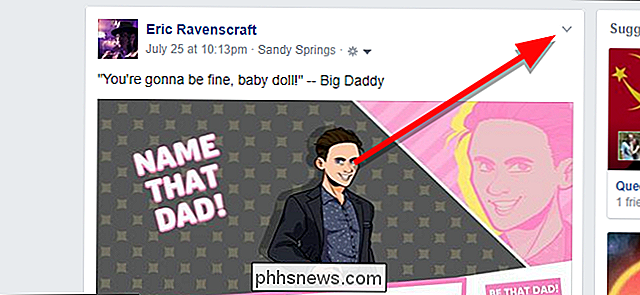
V rozevírací nabídce klikněte na Zobrazit historii úprav
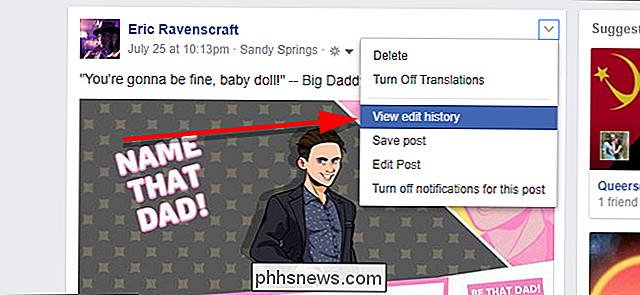
U upravených komentářů uvidíte slovo Upravené vedle časové značky pro komentář. Kliknutím na tuto ikonu zobrazíte historii úprav komentářů.
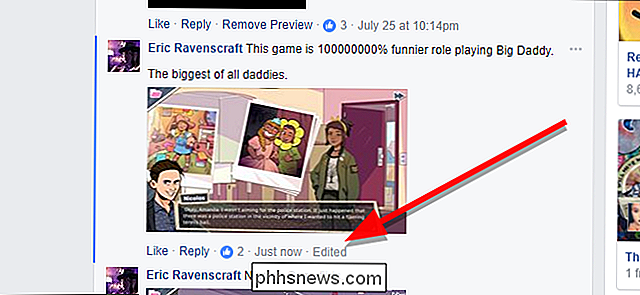
V obou případech se zobrazí okno se zobrazením každé verze starého příspěvku nebo komentáře a po jeho vytvoření.
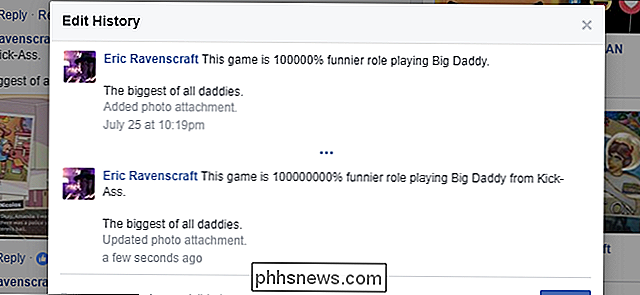
Většinou lidé upravují komentáře nebo příspěvky, je to opravit chybu nebo opravit chybu, takže to asi nebude tak zajímavé. Pokud však zjistíte, že odpovědi na příspěvek nemají smysl, nebo pokud někdo tvrdí, že řekli jednu věc, zatímco každý reaguje na něco jiného, zkontrolujte tuto historii úprav a zjistěte, co skutečně říkali.

Jak převést soubory a obrázky PDF do dokumentů Dokumenty Google
Pravděpodobně víte, že můžete vytvářet a upravovat dokumenty pomocí Dokumentů Google, ale můžete upravovat více než soubory .doc. Disk Google také může převést jakékoli dokumenty PDF, JPG, PNG nebo GIF do dokumentu s plně upravitelným textem. Postup pro konverzi PDF a obrázků na text je opravdu snadný, ale dobré výsledky závisí na dobrém zdrojovém materiálu, takže zde uvádíme několik základních pokynů: Text ve vašem PDF nebo obrázku by měl mít minimálně 10 pixelů.

Budete-li házet všechny své krabice s technickými produkty?
Obaly, které všechny vaše oblíbené hračky přicházejí, již nejsou jen obaly - jsou součástí výrobku a mnoho lidí tvrdí, že udržování krabic a dalších obalů vám pomůže prodat zboží v budoucnu. Je však naprosto nezbytné zachovat všechny vaše krabice s technickými produkty? SOUVISEJÍCÍ: Kde bych měl prodat své věci?



